Когда вы пытаетесь выключить или перезагрузить компьютер, вы можете столкнуться с ошибкой «Достигнута точка останова исключения». Эта ошибка также может возникать при попытке открыть определенные приложения на вашем компьютере.
Проблемы с системными файлами, плохо запрограммированные приложения, утечки памяти и поврежденные сектора диска являются распространенными факторами, способствующими возникновению этой ошибки. Если вы столкнулись с такой ошибкой, вот краткое руководство по устранению неполадок, которое поможет вам исправить точку останова исключения, достигнутую на вашем компьютере. Проверять Какие процессы Windows можно безопасно завершить для повышения производительности?
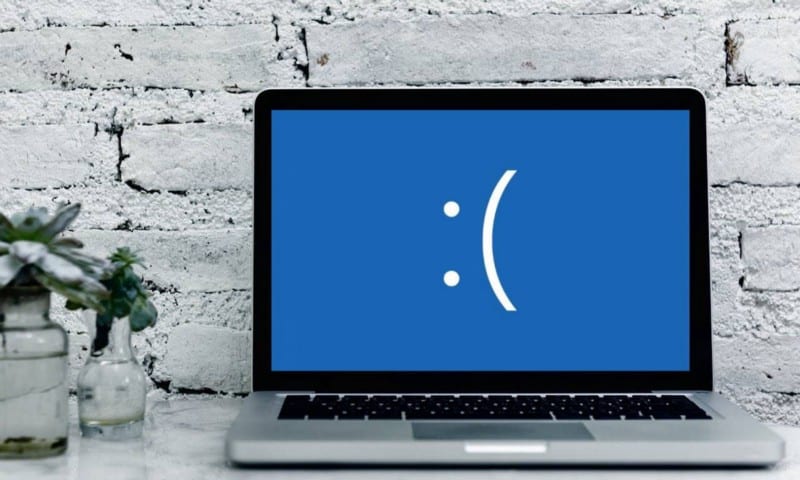
1. Отключить любые приложения при запуске
Помимо основных служб Windows, сторонние приложения, которым разрешен автоматический запуск во время запуска, могут вызывать конфликты и проблемы. Чтобы определить причину, отключите все запускаемые приложения и перезагрузите компьютер.
Чтобы отключить запускаемые приложения в Windows:
- Нажмите на Win + X Чтобы открыть меню быстрых ссылок.
- Нажмите Диспетчер задач чтобы открыть его.
- В диспетчере задач откройте вкладку запускаемые приложения.
- Щелкните столбец «Статус», чтобы отсортировать таблицу с включенными приложениями вверху.
- Выберите все приложения по одному и нажмите запрещать.
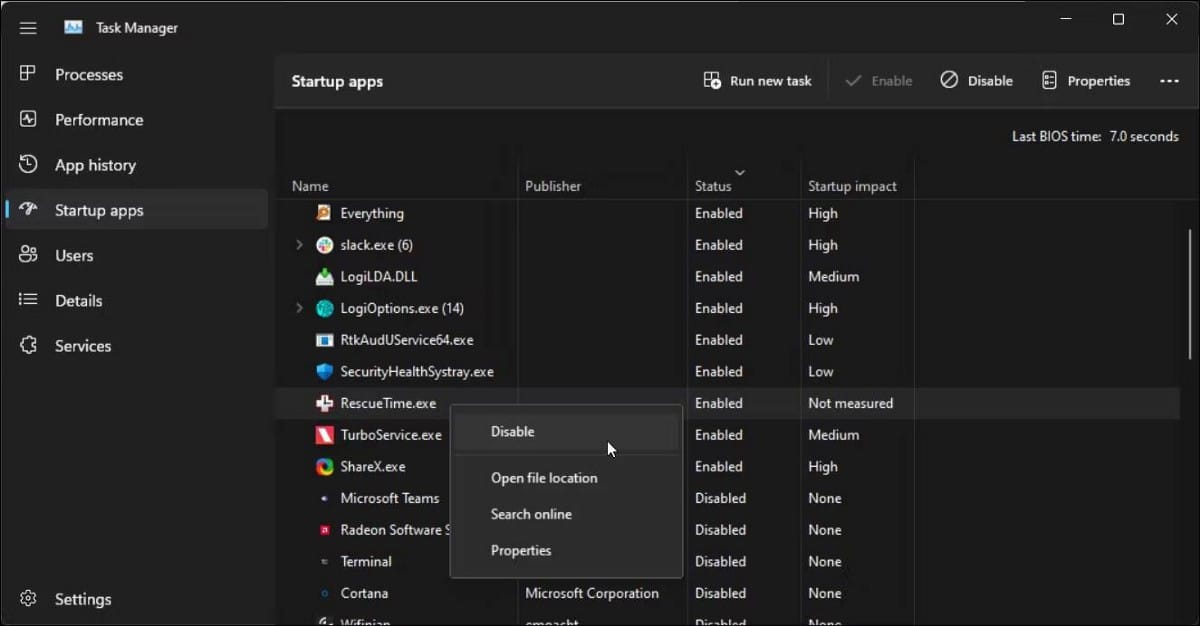
Как только это будет сделано, перезагрузите компьютер и проверьте, сохраняется ли ошибка. Если ошибка не появляется, включайте приложения одно за другим, пока не найдете приложение-виновник. В зависимости от использования вы можете обновить приложение, удалить его или найти альтернативу приложению.
2. Запустите средства проверки системных файлов и DISM.
Средство управления службой образов развертывания (DISM) — это утилита командной строки, которая может находить и устранять проблемы с образом Windows. Если ошибка отображается из-за повреждения образа системы, выполнение команды DISM может помочь вам исправить ее.
Кроме того, мы также будем запускать утилиту проверки системных файлов. Как и DISM, средство проверки системных файлов — это встроенная утилита командной строки для обнаружения и восстановления поврежденных или отсутствующих системных файлов на компьютерах с Windows. Проверять В чем разница между CHKDSK, SFC и DISM в Windows?
Выполните следующие действия, чтобы запустить инструменты DISM и средство проверки системных файлов:
- Откройте командную строку от имени администратора (см. Запустите командную строку от имени администратора если вам нужна помощь).
- В окне командной строки введите следующую команду для проверки вашей системы:
Dism /Online /Cleanup-Image /CheckHealth

- Затем введите следующую команду и нажмите Enter Чтобы проверить работоспособность вашего компьютера:
Dism /Online /Cleanup-Image /ScanHealth
- После этого введите следующую команду для восстановления образа системы:
Dism /Online /Cleanup-Image /RestoreHealth
- Этот процесс может занять несколько минут, поэтому подождите, пока проверка не достигнет 100%.
- После этого введите следующую команду, чтобы запустить утилиту проверки системных файлов:
sfc /scannow
- Этот процесс может занять некоторое время. Как только скорость проверки достигнет 100 %, отобразятся результат и все предпринятые действия.
- Тип выход И нажмите Enter Чтобы закрыть командную строку.
3. Проверьте жесткий диск на наличие ошибок с помощью CHKDSK.
Check Disk (CHKDSK) — это утилита командной строки Windows для поиска и устранения проблем на жестком диске, вызванных поврежденными секторами. Вы можете запустить инструмент на традиционном механическом жестком диске и твердотельном носителе (SSD).
Вы можете использовать утилиту CHKDSK с несколькими параметрами. Здесь мы будем использовать флаг /r для выявления плохих разделов и восстановления читаемой информации.
Чтобы запустить CHKDSK:
- Откройте командную строку от имени администратора, как вы это делали в способе XNUMX.
- В окне командной строки введите следующую команду и нажмите Enter Чтобы запустить CHKDSK:
chkdsk C: /r

- При выполнении команды системный диск (C:/) будет просканирован на наличие битых секторов. Дождитесь завершения сканирования и закройте окно командной строки.
4. Отключить разгон видеокарты
Если ошибка возникает при выполнении задачи с интенсивным использованием графики (например, во время игры или рендеринга 3D-моделей), это может быть связано с разгоном графического процессора.
Хотя разгон графического процессора дает дополнительные преимущества в производительности, он может привести к сбою вашей системы и вызвать различные ошибки, если он не будет выполнен должным образом. Независимо от того, использовали ли вы сторонний инструмент для разгона графического процессора или проприетарное приложение от производителя видеокарты, отмените все недавние случаи разгона графического процессора, чтобы посмотреть, поможет ли это исправить эту ошибку.
Если вам нужна помощь с Разгон Проверить Лучшие инструменты для разгона GPU Для лучших результатов.
5. Проверьте наличие утечек памяти
Ошибка «Исключение точки останова достигнуто» с кодом 0x80000003 может возникнуть, если ваша система не может эффективно использовать доступную память, что приводит к утечке памяти. К счастью, Window поставляется со встроенным инструментом диагностики памяти, который сканирует ваш компьютер на наличие проблем с памятью. Вот как это сделать.
- Обязательно сохраните всю работу и закройте все работающие приложения.
- Нажмите на Win + R Чтобы открыть диалоговое окно «Выполнить».
- Тип mdsched.exe И нажмите Ok.
- В диалоговом окне «Диагностика памяти Windows» щелкните Перезагрузитесь сейчас и проверьте наличие проблем (рекомендуется).
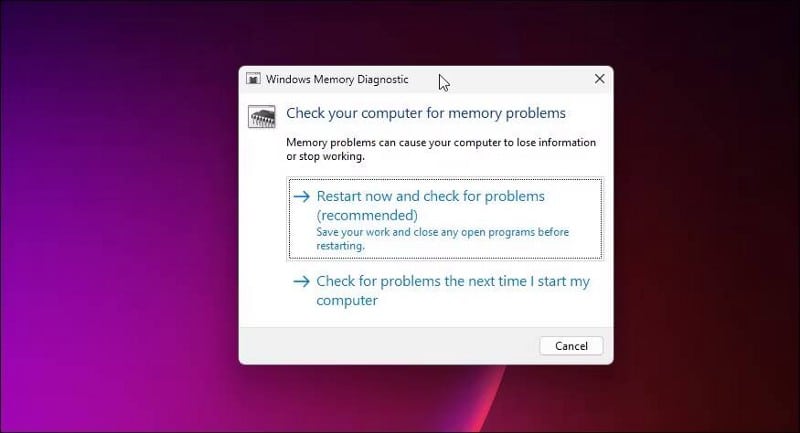
- Ваш компьютер перезагрузится и загрузится в меню средства диагностики памяти Windows, и система начнет тестирование автоматически.
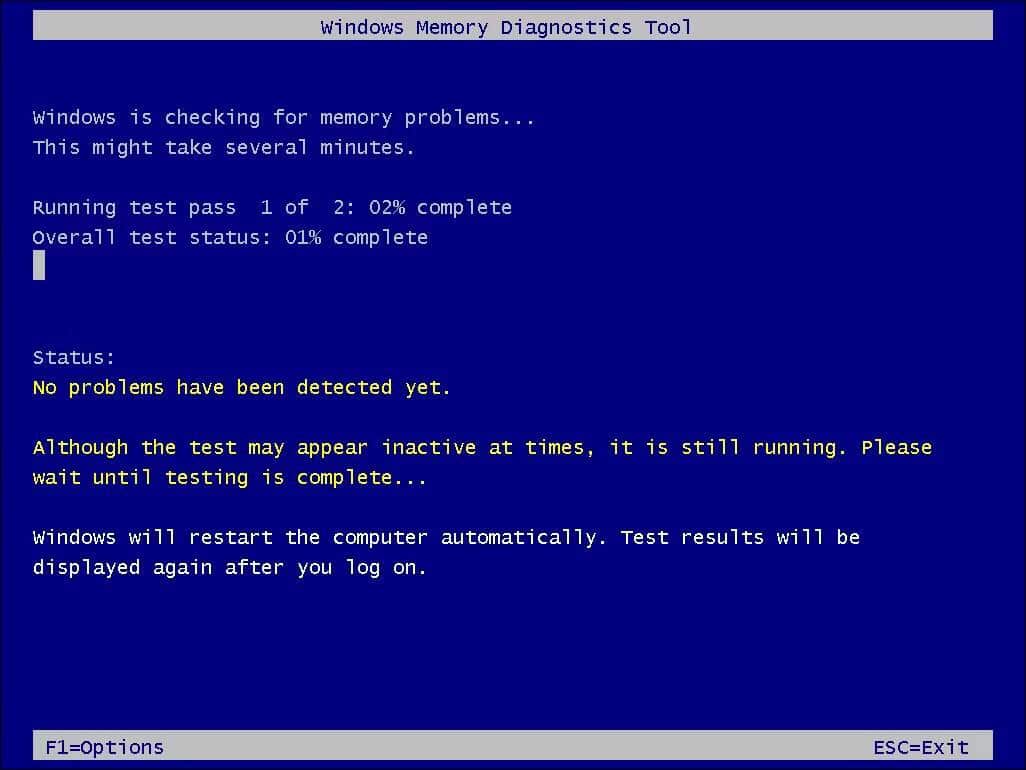
- Вы также можете вручную запустить базовый, стандартный или расширенный тест. Для этого нажмите F1 Чтобы получить доступ к меню параметров и выберите один из вариантов «Базовый», «Стандартный» и «Расширенный» в разделе «Тестовый микс».
- Если проблема обнаружена, вы можете просмотреть ее в разделе «Статус». Даже если тест кажется неактивным или зависшим, не выключайте компьютер до его полного завершения.
- Как только это будет сделано, компьютер запустится, и средство диагностики памяти Windows отобразит результат проверки после входа в систему.
6. Создайте новую локальную учетную запись в Windows.
Поврежденный профиль пользователя может вызвать ошибку «Достигнута точка останова исключения». Чтобы исправить ошибку, вы можете создать новый профиль локального пользователя для пользователя в Windows 11 и предоставить ему права администратора. Войдите в новый профиль пользователя и запустите приложение, чтобы проверить, устранена ли ошибка. Проверять Как изменить имя учетной записи, имя пользователя и имя профиля в Windows.
7. Обновите или удалите приложение-нарушитель
Если определенные приложения вызывают ошибку, например, программа запуска Origin или клиент Steam, рассмотрите возможность переустановки приложения, чтобы решить проблему.
Перед удалением проверьте, есть ли у используемого вами приложения ожидающие обновления. Установите любое доступное обновление и проверьте наличие улучшений. Если проблема не устранена, возможно, потребуется переустановить приложение.
Чтобы удалить приложение в Windows:
- Нажмите на Win + I Открыть «Настройки».
- Откройте вкладку Приложения на правой панели.
- Нажмите Установить приложения.
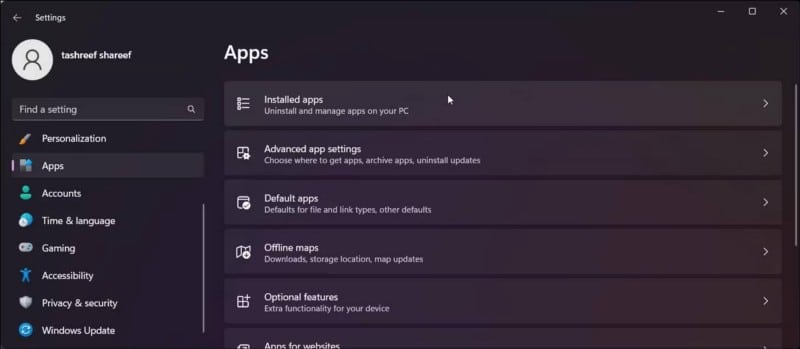
- Введите название приложения в строке поиска.

- Затем нажмите кнопку «Еще» (три точки) рядом с названием приложения и выберите удалить.
- Нажмите удалить еще раз, чтобы подтвердить действие.
- После удаления загрузите мастер установки, чтобы установить приложение. Перезагрузите компьютер и проверьте наличие улучшений.
Обратите внимание, что иногда проблема может быть связана с определенной версией приложения. Чтобы исправить это, попробуйте установить более старую версию приложения, чтобы проверить, работает ли она. Проверять Как исправить ошибку исключения системной службы в Windows.
Исправить ошибку «Исключение точки останова достигнуто» в Windows
Эта ошибка часто связана с тем, что ваша система не может использовать доступные ресурсы памяти из-за повреждения системных файлов или проблем с жестким диском. Вы также можете использовать встроенные средства восстановления образов Windows и средства проверки системных файлов для решения системных проблем. Кроме того, установите ожидающие обновления приложения или переустановите проблемное приложение, чтобы устранить проблему. Вы можете просмотреть сейчас Приложение «Настройки» дает сбой в Windows? Попробуйте эти исправления.







